התראות הן כלי נהדר שיכול לעזור לך לעדכן אותך באירועים וליידע אותך מתי נשלחות אליך הודעות. למרבה הצער, אתה לא תמיד רוצה להיות מוטרד מהתראות. אם אתה עסוק ומנסה להתמקד, אז הודעות יכולות להסיח את הדעת. בנוסף, אם אתה מנסה לשמור על איזון קפדני בין עבודה לחיים, אז כנראה שאתה לא רוצה לקבל הודעות מהעבודה לאחר שיצאת לאותו היום.
כדי לאפשר לך לנהל מתי אתה יכול לקבל התראות, Slack מציע מצב "נא לא להפריע". ניתן להפעיל את "נא לא להפריע" לפרק זמן מסוים או להגדיר אותו כך שיופעל אוטומטית כדי להשתיק הודעות לפרק זמן של היום. כדי להיות מסוגל להגדיר תזמון התראות המאפשר "נא לא להפריע" לפרק זמן של היום, עליך להיכנס להעדפות שלך. כדי לעשות זאת, לחץ על תמונת הפרופיל שלך בפינה השמאלית העליונה ולאחר מכן לחץ על "העדפות".
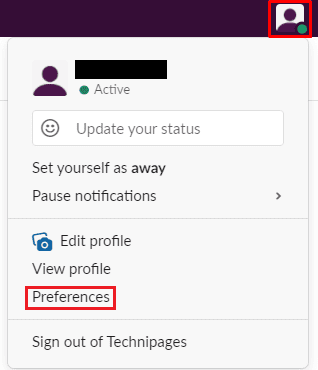
ברגע שאתה נמצא בהעדפות שלך, גלול מטה לקטע "תזמון התראות" בכרטיסיית ברירת המחדל "התראות". כאן תוכל להגדיר לוח זמנים לתקופת היום שבמהלכו תרצה לקבל הודעות. ראשית, עליך לבחור בין ההגדרה החלה על כל יום, בימי חול בלבד, או אם ברצונך לציין ידנית זמנים עבור כל יום. לאחר מכן, הגדר שעת התחלה וסיום עבור מתי אתה רוצה לקבל התראות. ברגע שאתה מרוצה מהתצורה שלך, פשוט סגור את חלון ההעדפות הקופץ, מכיוון שהוא יישמר אוטומטית.
הערה: כברירת מחדל לוח הזמנים שולח לך התראות בין 8 בבוקר ל-22 בלילה בכל יום. באופן אידיאלי, עליך להגדיר תקופה זו להיות מעט יותר רחבה משעות העבודה שלך.
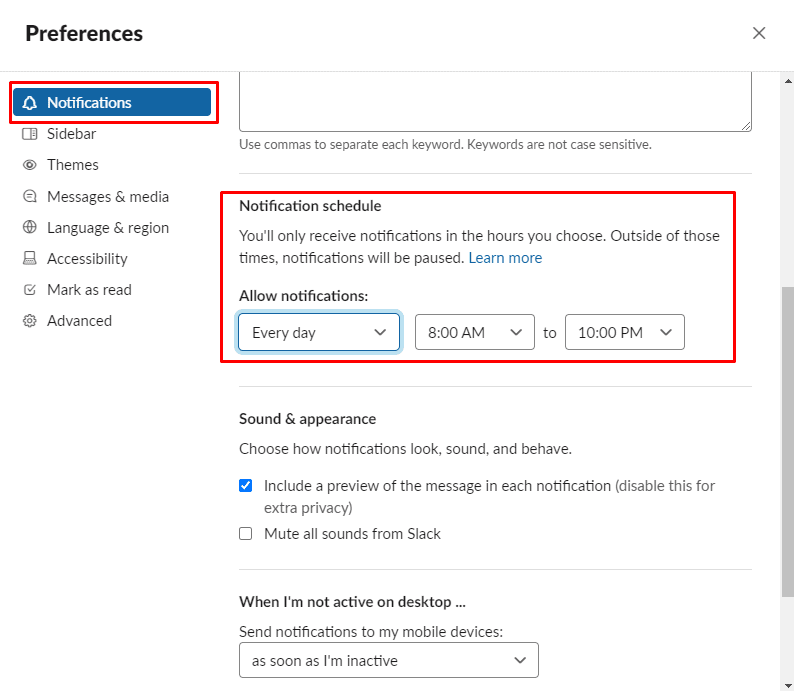
אם אתה עסוק ורק רוצה להשבית זמנית את ההתראות באופן חד פעמי, לחץ על תמונת הפרופיל שלך בפינה השמאלית העליונה, ואז העבר את העכבר מעל "השהה התראות" כדי לפתוח את השכבה השנייה של התפריט. בשכבה השנייה של התפריט, בחר באחת מאפשרויות ברירת המחדל לכמה זמן אתה רוצה להפעיל את "נא לא להפריע", או בחר "מותאם אישית" והזן את התאריך והשעה שבהם תרצה ש"נא לא להפריע" יסתיימו.
טיפ: אם מישהו באמת צריך ליצור איתך קשר דחוף והפעלת את "נא לא להפריע", זה אפשר לכל אדם לעקוף את הגדרת "נא לא להפריע" ולהודיע לך על פרטי אחד הודעה ביום. משמעות הדבר היא שאינך צריך לדאוג לגבי החמצת הודעה בעלת חשיבות קריטית לזמן.
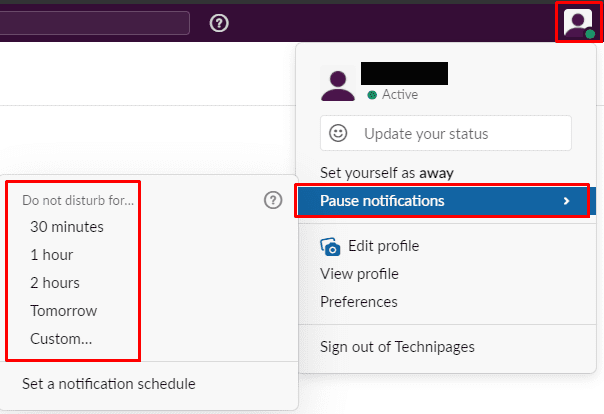
אני מקווה שהמדריך הזה עזר לך להגדיר תזמון התראות ב-Slack. אתם מוזמנים להשאיר תגובה למטה.